WordPress Tersine Mühendislik: Bir WordPress Sitesi Nasıl Çoğaltılır
Yayınlanan: 2018-05-24Bu web sitesi çok iyi görünüyor. Keşke benimde böyle bir web sitem olsa.
Bu tanıdık geliyor mu?
Havalı bir kullanıcı arayüzü, renkler, yazı tipleri vb. sergileyen bir web sitesi gördüklerinde hemen hemen her blog yazarının düşüncesi budur.
Kendimi aynı durumda defalarca yakaladım ve bir şeyler yapılması gerektiğini biliyordum. Bu yüzden devam ettim ve araştırmamı yaptım.
Daha spesifik olarak, bir web sitesinin kodunu çözebilen ve ona güç veren tüm temel sırları ortaya çıkaran araçlar buldum.
Bu yazıda, WordPress Tersine Mühendislik stratejimi ve herhangi bir WordPress sitesini çoğaltmak için kullanabileceğiniz araçların listesini paylaşıyorum.
Ama Shafi, neden WordPress? Sorabilirsin.
Nedeni oldukça basit. WordPress, en popüler içerik yönetim sistemlerinden biridir ve internetteki tüm web sitelerinin %28,6'sına güç sağlar.
Şaşırtıcı bir şekilde, her gün 50.000 daha fazla WordPress sitesi başlatılıyor ( kaynak ) ve TechCrunch, Disney, Sony vb. gibi popüler siteler sitelerini çalıştırmak için WordPress kullanıyor ( kaynak )
Umarım bu, sorunuza cevap verir.
[click_to_tweet tweet=”Her gün 50.000 WordPress blogu açılır ve harika bir tasarım ve işlevselliğe sahip olmak önemli hale gelir. İşte herhangi bir WordPress blogunu kopyalamak için 5 adım. #WordPress #OceanWP #WordPressFacts” alıntı=”Her gün 50.000 yeni WordPress blogunun açıldığını biliyor muydunuz? #WordPressGerçekler”]
Yuvarlanmaya hazır mısınız? Başlayalım.
Adım 0: Sitenin WordPress kullanıp kullanmadığını doğrulayın
Bunun geldiğini gördün, değil mi?
Tabii ki yapmamız gereken ilk şey, favori sitemizin WordPress kullanıp kullanmadığını kontrol etmek. Değilse, bu stratejiyi izlemenin bir anlamı yoktur ve sonraki adımlarda kafanızı kaşımaya devam edeceksiniz.
Bir web sitesini hangi İçerik Yönetim Sisteminin (CMS) desteklediğini kontrol etmek için, ücretsiz bir çevrimiçi araç olan WhatCMS.org'u kullanacağız.
Aracı kullanmak basittir, test edilecek web sitesini kopyalayın, sağlanan web sitesi kutusuna girin ve enter tuşuna basın.
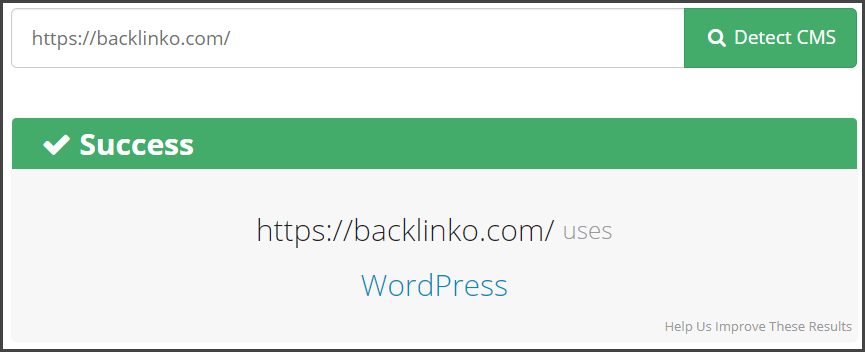
Araç, algoritma kümeleri çalıştıracak ve web sitesi tarafından hangi CMS'nin kullanıldığını gösteren bir sonuç sağlayacaktır.
Adım 1: Tasarımın kopyalanması
Bir sonraki belirgin adım, söz konusu site tarafından hangi WordPress temasının kullanıldığını kontrol etmektir. Bildiğiniz gibi, web sitesi sahiplerine yeterli seçenek sunan, kullanılabilecek en az on bin farklı ücretsiz ve premium WordPress teması vardır.
Ek olarak, birçok web sitesi sahibi, bir çerçevenin özelleştirilmiş bir sürümü veya sıfırdan kodlanmış bir tema olabilecek özel olarak geliştirilmiş bir tema kullanır.
Hangi WordPress temasının kullanıldığını kontrol etmek için başka bir ücretsiz araç olan WPThemeDetector.com'u kullanabilirsiniz.
Araç gelişmiştir ve WhatWPThemeIsThat.com gibi diğer benzer araçlarla mümkün olmayan temayı veya temel çerçeveyi (gizli olsa bile) kolayca algılar.
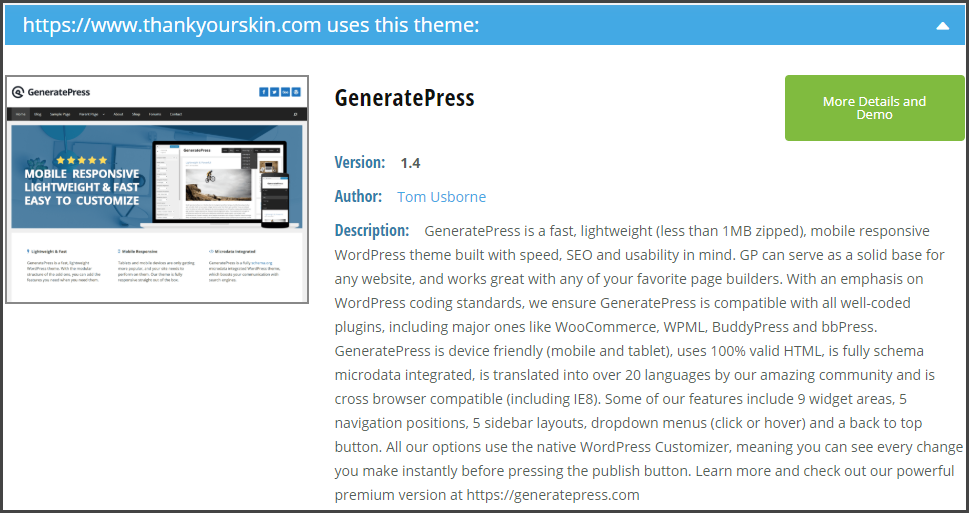
Araç, temayı tespit etmenin yanı sıra geliştirici, onu başka kaç sitenin kullandığı ve resmi bağlantılar hakkında daha fazla bilgi verecektir.
Site özel bir tema kullanıyorsa ne yapmalı?
Daha önce tartışıldığı gibi, bazı sitelerin sıfırdan geliştirilmiş özel bir tema kullanıyor olması çok olasıdır. Bu gibi durumlarda, yukarıdaki araç pek yardımcı olmayacaktır.
Ama umudunuzu kesmeyin, OceanWP teması ve Elementor gibi sayfa oluşturucuların bir kombinasyonunu kullanarak aynı web sitesi tasarımını elde edebilirsiniz .
OceanWP, kolayca karşılaşabileceğiniz en özelleştirilebilir temadır ve Elementor kadar sezgisel ve kullanımı kolay, bir sayfa oluşturucu ile birlikte tüm gücü elinize verir.
Kelimenin tam anlamıyla, önceden yapılmış bileşenleri sürükleyip bırakabilir, boyutu/rengi ayarlayabilir, birkaç CSS ince ayarı ekleyebilir ve neredeyse benzer bir tasarım elde edebilirsiniz.
Adım 2: İşlevleri doğru yapın!
Tamam, tasarımları doğru yaptınız ve yeni yaptığınız WordPress siteniz benzer görünüyor. Ancak, benzer işlevler olmadan hiçbir şey değildir veya eklentiler mi demeliyim.
Ortalama bir WordPress sitesi, her biri benzersiz bir işlevsellik sağlayan en az 10 farklı eklenti tarafından desteklenmektedir.
İdeal web siteniz, bu şık işlevselliğe ve kullanıcı deneyimine sahip olmak için birden fazla eklenti kullanıyor. Ayrıca, belirli bir eklentiye karar vermeden önce birden fazla eklenti denemiş olacakları için eklenti bilgilerini almak iyi bir fikirdir.
Kullanılan eklentilerin tam bir listesini elde etmek zor olsa da (birçok geliştirici adı ve bilgiyi gizler), scanwp.net bilgileri verimli bir şekilde alabilir.

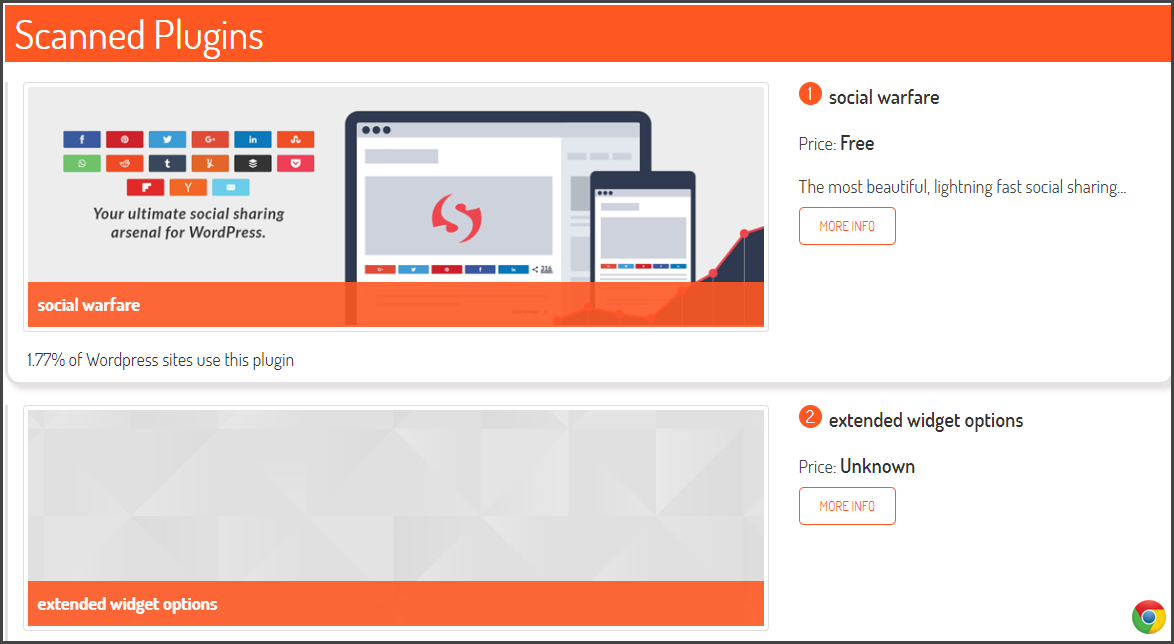
Ayrıca, WordPress deposunda bulunan eklentilerin resmi bağlantısını ve ücretsiz olup olmadığını da bulur.
3. Adım: Okuma deneyimini unutmayın
Burada açıklandığı gibi , kullanılan yazı tipi, bireyin bir içerik parçasına nasıl yanıt vereceğini gerçekten etkileyebilir.
Yukarıdaki deneyde, ilk insan grubu (okunması kolay yazı tipiyle), görevin tamamlanmasının 8,2 dakika süreceğini tahmin etti. Oysa ikinci grup (okunması zor yazı tipiyle) 15,1 dakika gibi bir süre tahmin etti.
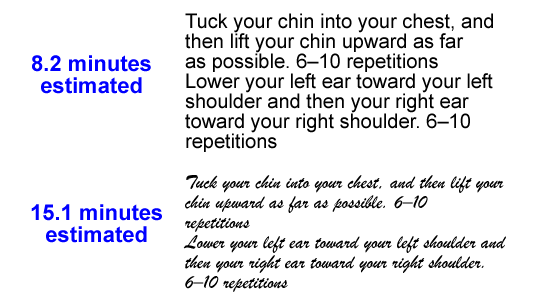
Bu çok büyük bir fark ve mantıklı. Talimatı okumayı zor bulursanız, zihniniz onu daha yavaş işleyecek ve dolayısıyla yüksek bir tahmin süresi olacaktır. Kesinlikle, blogunuz için ne istediğinizi.
Benzer bir okuma deneyimi istiyorsanız, o site tarafından kullanılan yazı tipini kullanmayı denemelisiniz. WhatFont Chrome uzantısını kullanarak bir sitenin hangi yazı tipini kullandığını kolayca tespit edebilirsiniz .
Uzantıyı yükleyin, siteyi (tercihen bir makale sayfası) ziyaret edin, WhatFont uzantısı düğmesine (ekranın sağ üst köşesinde bulunur) tıklayın ve fareyle metnin üzerine gelin.
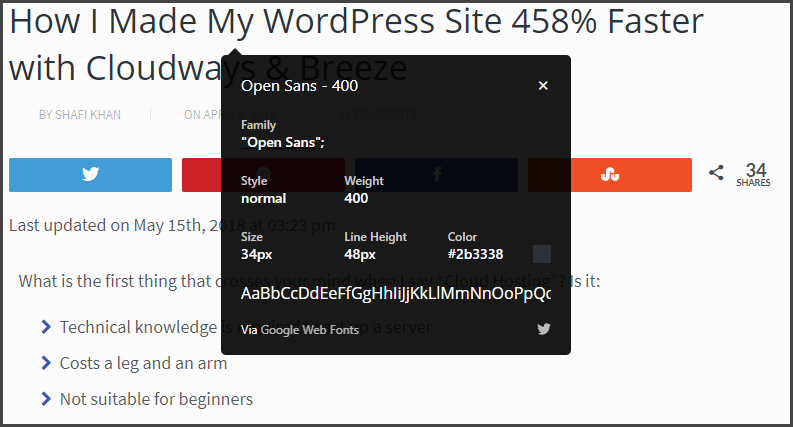
Yalnızca tam yazı tipini değil, yazı tipi boyutunu, stilini, ağırlığını ve onu indirmek için Google web yazı tipine bir bağlantı alırsınız.
Adım 4: Biri renk mi dedi?
Yine renkler, insan psikolojisi ile ilgili bir şeydir ve uzmanlar, web sitesi nişine dayalı olarak en uygun renk paletini kullanmayı önerir.
Kissmetrics'e göre renkler satın alma davranışını etkiler ve izleyici türüne göre uygun bir renk şeması seçmelisiniz.
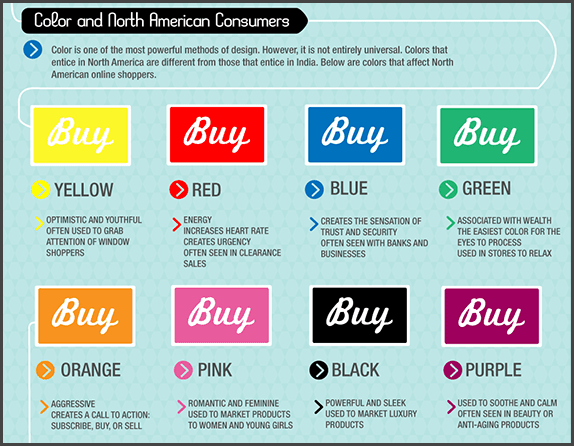
En sevdiğiniz web sitesi tarafından kullanılan renk şemasına göz atıp elde edebilmenize rağmen, tam renk gölgesini ve onaltılı kodunu almak daha mantıklıdır.
ColorCombos.com , bir web sayfası tarafından kullanılan renk paletlerini alabilen çevrimiçi bir araca sahiptir. Sayfa URL'sini girmeniz ve enter tuşuna basmanız yeterlidir.
Birkaç saniye içinde, web sitesinde sık kullanılan tüm renk paletlerinin bir listesini onaltılık kodla ve renk şemasını indirme seçeneğiyle alacaksınız.
Adım 5: Web sitesi hızı
Site hakkında sahip olduğunuz ilk iyi izlenimin yükleme hızından kaynaklandığından oldukça eminim. Tasarım veya kullanıcı arayüzü ne kadar iyi olursa olsun, 3-4 saniye veya daha fazla sürede yüklenirse sekmeyi kapatır ve bir daha geri dönmezdiniz.
Web barındırma, iyi bir yükleme süresinin arkasındaki başlıca nedenlerden biridir ve muhtemelen bu siteyi güçlendirmek için hangi barındırmanın kullanıldığını merak ediyor olabilirsiniz. Cevabı siteye göz atarak alamıyorsanız (çoğu durumda altbilgide yazılacaktır), barındırma sağlayıcısını almak için HostAdvice.com'un aracını kullanabilirsiniz.
Web barındırıcısını algılamak için yalnızca Ad Sunucusu'nu kullanan diğer araçların aksine, bu araç aslında CDN kullanımı durumunda gizli ana bilgisayarı ortaya çıkarabilir.
Bu araç olmadan OceanWP.org'un CloudFlare CDN ile kulüplenmiş Google Cloud Platform'da barındırıldığını asla bilemezdim (bu, süper hızlı yükleme süresini açıklar)
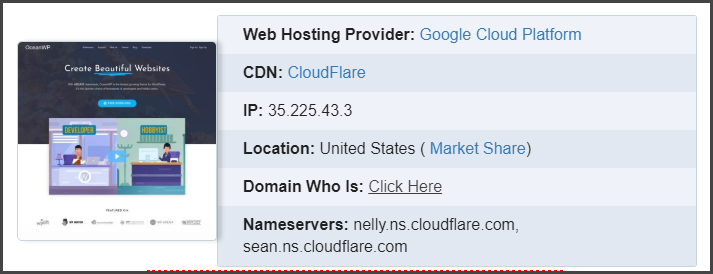
Ek olarak, aynı sayfada barındırma planlarını ve kullanıcı incelemelerini görebilirsiniz.
Çözüm
Buyrun!
Artık bir WordPress web sitesini hızlı bir şekilde tersine çevirebilen ve tasarımdan web sitesi işlevlerine kadar çoğaltabilen gizli bir suikastçısınız.
Sitenizde istediğiniz başka bir şey varsa ancak nasıl yapıldığını bulamıyorsanız, doğrudan site sahibiyle iletişime geçmeyi düşünün. Çoğu durumda, sizi işlevsellik kaynağına veya onu yazan geliştiriciye yönlendirirler.
Bir WordPress web sitesini çoğaltmak için kullandığınız herhangi bir gizli aracınız var mı? Bunu duymayı çok isterim. Bir yorum bırakın ve tartışabiliriz. Bu makaleyi, yararlı bulabilecek WordPress seven arkadaşlarınızla paylaştığınızdan emin olun.
